שיטה קלה לשורש Dexp AL240 באמצעות Magisk ללא TWRP
שורש סמארטפון / / August 05, 2021
אם אתה משתמש במכשיר Dexp AL240 ורוצה לאפשר גישה לשורש באמצעות Magisk אז המדריך הזה הוא בשבילך. במדריך זה, שיתפנו אתכם בשלבים להשרשת Dexp AL240 באמצעות Magisk ללא TWRP בצורה מאוד פשוטה לנוחותכם.
כל משתמש אנדרואיד רוצה להפיק ממנו את המרב בכל הנוגע להתאמות האישיות ולהתאים את המכשיר שלך. השתרשות היא אחת מהן ומציעה למשתמש על או למנהל גישה למשתמש על מנת לשנות את קבצי המערכת והאפליקציות בקלות. לאחר הפעלת גישה לשורש, משתמשים יכולים לערוך או למחוק קבצי ספריות שורש מערכת, לבצע ביצועי מכשיר אוברקלוק, להשתמש באפליקציות מושרשות, להתקין מודולים מותאמים אישית וכו '. ישנן אפשרויות בלתי מוגבלות שתוכל לבצע ב- Dexp AL240 המושרש שלך בקלות.
על מנת להשריש את Dexp AL240 שלך, אנו נשתמש ב- Magisk כדי לתקן את תמונת האתחול המלאי ולהבהב אותה למחיצת אתחול המכשיר שלך. עכשיו, אם אתה שואל מדוע מג'יסק? זהו תהליך שורש נטול מערכת שאינו מטפל במחיצות המערכת תוך שהוא מאפשר גישה לשורש. Magisk יכולה גם להסתיר אמצעי אבטחה מקוונים כדי לעבוד על אפליקציות כמו שצריך כמו כל אפליקציה בנקאית, SafetyNet וכו '.
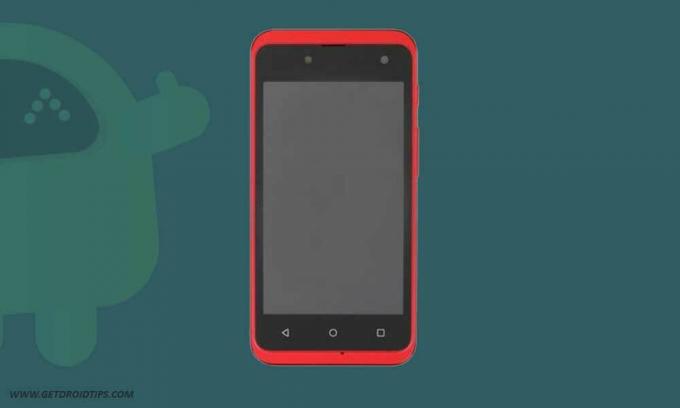
תוכן עניינים
- 1 סקירה כללית של מכשיר Dexp AL240
-
2 מהו שורש? (יתרונות)
- 2.1 היתרון של השתרשות:
-
3 צעדים לשורש Dexp AL240 באמצעות
- 3.1 דרישות קדם
- 3.2 הורדות נדרשות:
- 4 1. כיצד לחלץ ולתקן את Boot.image באמצעות Magisk?
-
5 2. שלבים להתקנת תמונת האתחול התוקנת ב- Dexp AL240
- 5.1 צעדים לאימות השורש חסר המערכת
סקירה כללית של מכשיר Dexp AL240
DEXP AL240 הוכרז ביולי 2019 אשר מציג תצוגת TN בגודל 4 אינץ 'ברזולוציית מסך של 800 x 480 פיקסלים עם צפיפות פיקסל של 233 PPI.
DEXP AL240 מופעל על ידי ערכת שבבים MediaTek MT6580M בשילוב עם זיכרון RAM 1GB ו- 8GB של אחסון פנימי. הוא תומך גם בכרטיס זיכרון חיצוני. המכשיר יצא מהקופסה עם אנדרואיד 8.1 אוראו וגובה בסוללה של 2800 מיליאמפר / שעה (לא נשלפת).
מבחינת המצלמה, למכשיר יש התקנה של מצלמה אחת עם חיישנים ראשיים של 2 מגה פיקסל ומצלמת סלפי עם עדשת 0.31 מגה פיקסל. אפשרות קישוריות אחרת כוללת GPS, Glonass, Bluetooth, נקודה חמה ניידת, מד תאוצה, חיישן תאורת סביבה, גירוסקופ, חיישן קירבה ומצפן / מגנטומטר. וכו
מהו שורש? (יתרונות)
השתרשות סמארטפונים היא הדרך הבלתי רשמית לאפשר למנהל או למשתמש על גישה למערכת המכשירים ותת-המערכת שלך. לכן, המשתמש יכול בקלות לשנות, לשנות, לערוך או למחוק קבצי מערכת ואפליקציות בקלות.
היתרון של השתרשות:
- תוכל לקבל גישה לכל הקבצים ב- Dexp AL240 שלך, אפילו לקבצים המופיעים בספריית הבסיס של הטלפון שלך.
- אתה יכול להגדיל את הביצועים של Dexp AL240 שלך על ידי שעון יתר.
- על ידי השתרשות אתה יכול להגדיל את חיי הסוללה על ידי שעון נמוך מ- Dexp AL240.
- הסר את התקנת Bloatware ב- Dexp AL240.
- אתה יכול לחסום מודעות בכל יישומי Android כגון Youtube ויישומים אחרים הקשורים למשחק. קרא גם: 5 החלופות המובילות של Adblock Plus לאנדרואיד
- על ידי השתרשות Dexp AL240, באפשרותך להציג, לערוך או למחוק כל קובץ מערכת בספריית הבסיס.
- אתה יכול להתקין מסגרת Xposed ורבים מודול Xposed תמיכה.
צעדים לשורש Dexp AL240 באמצעות
עקוב אחר מדריך העומק המלא יחד עם הדרישות והקישורים להורדה למטה.
זכור:
- השתרשות עשויה לבטל את אחריות היצרן במכשיר שלך.
- השתרשות תחסום את עדכוני ה- OTA הקושחה.
עכשיו, בואו נעבור לכמה מהצעדים הדרושים שעליכם לעמוד בהם:
דרישות קדם
- בטלפון שלך צריך להיות מיץ סוללות לפחות מ- 60%.
- שמור על גיבוי של נתוני המכשיר שלך בתחילה. לכן, אם משהו משתבש, אתה יכול להחזיר את הנתונים החשובים.
- קובץ התמונה במאמר זה נתמך על ידי דגם Dexp AL240 בלבד. אל תנסה להבהב אותו בדגמים אחרים.
- תזדקק גם למחשב נייד / מחשב נייד וכבל USB על מנת לחבר את המכשיר למחשב.
- עליכם להוריד את כל הקבצים, הכלים והנהגים הדרושים מלמטה בהתאם.
הורדות נדרשות:
- הורד את ADB & Fastboot קבצים (חלונות/מק)
- מנהלי התקן USB של Dexp - הורד והתקן אותו במחשב שלך
- הורד מנהלי התקנים אחרים: מנהלי התקני VCOM של Mediatek אוֹ מנהלי התקני USB של MTK
- הורד את האחרונה Dexp AL240 מלאי ROM ולהעביר אותו למחשב האישי
- הורד והתקן את כלי פלאש SP במחשב שלך
אַזהָרָה:
אנו ב- GetDroidTips לא יהיו אחראים לכל סוג של שגיאה או נזק המתרחשים לטלפון שלך במהלך או אחרי ביצוע מדריך זה או מהבהב כל קובץ. אתה צריך לדעת מה אתה עושה. קח גיבוי מלא בהתחלה והמשיך על אחריותך בלבד!
1. כיצד לחלץ ולתקן את Boot.image באמצעות Magisk?
- קודם כל, הורד וחלץ את ה- ROM למחשב האישי שלך.
- אתה צריך לחלץ את תמונת האתחול משתמש ב כלי דרואיד MTK
- חבר את המכשיר באמצעות כבל USB והעתק רק את קובץ boot.img מהתיקייה שחולצה לאחסון המכשיר שלך
- לְהַשִׁיק מנהל Magisk. כאשר מופיע קופץ המבקש להתקין את Magisk, בחר INSTALL ובחר התקן שוב.
- הקש על "קובץ תמונת אתחול תיקון".

- נווט לאחסון פנימי ובחר את תמונת האתחול של הטלפון שהעברת קודם לכן.
- המתן כמה שניות. מג'יסק יתחיל לתקן את תמונת האתחול.
- לאחר שתמונת האתחול תוקנה, העתק את "patched_boot.img" מהאחסון הפנימי והחלף אותה באותה תיקיית ROM שחולצה במחשב שלך.
עכשיו אתה יכול לבצע את השלב השני כדי להבהב את קובץ תמונת האתחול המתוקן.
2. שלבים להתקנת תמונת האתחול התוקנת ב- Dexp AL240
עקוב אחר המדריך המתאים להתקנת תמונת אתחול טלאי ב- Dexp AL240 מהקישור למטה:
מדריך להתקנת תמונת אתחול מתוקנת במכשיר MediaTekבמקרים מסוימים, אם השיטה שלעיל לא עובדת על Dexp AL240 שלך, נסה באמצעות שיטת ADB fastboot.
- כעת הוצא את הכלי ADB & Fastboot ואז העבר את קובץ תמונת האתחול המתוקן לאותה תיקייה.
- לחץ והחזק את מקש Shift + לחיצה באמצעות לחצן העכבר הימני כדי לפתוח את חלון הפקודה / PowerShell.
- לאחר מכן, הזן את הפקודה הבאה כדי להבהב את "patched_boot.img" כדי להתקין את Magisk ולהשרש את מכשיר ה- Android שלך:
אתחול פלאש fastboot patched_boot.img
- עבור מכשירים עם מערכת מחיצה A / B, עליך להשתמש בפקודות הבאות:
fastboot flash boot_a patched_boot.img fastboot flash boot_b patched_boot.img
אנא החלף [patched_boot.img] עם שם קובץ תמונת האתחול שהורדת ואחריו הסיומת .img.
- המתן לסיום תהליך ההבהוב.
- לבסוף, הקלד את הפקודה לאתחל את המכשיר.
אתחול מהיר מחדש
- זהו זה.
צעדים לאימות השורש חסר המערכת
- הפעל את אפליקציית Magisk Manager במכשיר שלך.
- כעת, על מנת לאמת את גישת השורש חסרת המערכת בטלפון שלך, תראה את מסך הסטטוס. כאן כל האפשרויות צריכות להיות מסומנות בירוק אם הן מושרשות כהלכה. אם כן, פירוש הדבר שעקפת בהצלחה גם את המדד של Google SafetyNet.
זהו זה, חבר'ה. אנו מקווים שמצאת מדריך זה שימושי ושורש בהצלחה את מכשיר Dexp AL240 שלך. לכל שאלה, אל תהסס לשאול בתגובות למטה.
אני כותב תוכן טכני ובלוגר במשרה מלאה. מכיוון שאני אוהב את המכשיר של Android ו- Google, התחלתי את הקריירה שלי בכתיבה עבור מערכת ההפעלה של Android ותכונותיהם. זה הוביל אותי להתחיל את "GetDroidTips". סיימתי תואר שני במנהל עסקים באוניברסיטת מנגלור, קרנטקה.



